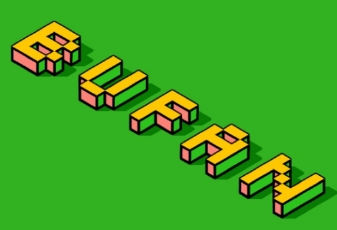AI教程,AI的一些实用小方法
来源:站酷
作者:先森很忙
学习:6703人次
AI大家都很熟悉了,教程也做了很多,本篇教程和大家分享一些AI的一些实用小技巧,在使用的过程中可以提高工作效率,节约时间,同学们一起来学习下吧。
粘贴可能很多人要说了,这粘贴TM还要讲吗?其中一些小技巧可能真的有一部分人不知道,所以特地放在第一个。复制粘贴可能是除了ct+z以外用得最多的一个快捷键了,但在Al里边粘贴有技巧。
01.最普通的粘贴:ctrl+v[最普通,原生态]
02.原处粘贴:ctril+shift+V[即贴在原来的地方]
03.贴在原处前面/后面:ctrl+F;ctrl+B[若是选中对象则贴在选中对象的前面/后面
04.在所有画板上粘贴;att+ctri+shift+y[即所有画板上相同的位置都有]
参考线
可能很多人又要说了,粘贴讲了就算了,TM参考线还用讲?不好意思,还是要讲一下哈
的,可能有人不知道其中的技巧。
01.最原始参考线;ctrl+R打开标尺,在标尺上拖拽出来即可。
02.矢量对象转换为参考线:选中一个矢量对象(例如下图正方形),按下快捷键ctrl+5,就变成了参考线,多复杂的矢量图形都能变为参考线,这在一些工作中很实用,另外选中对象右键也有建立/释放参考线的选项(释放快捷键alt+ctrl+5)。值得一提的是因为是能被重新释放的所以建立的参考线原先的一些属性还在(例如填充)。
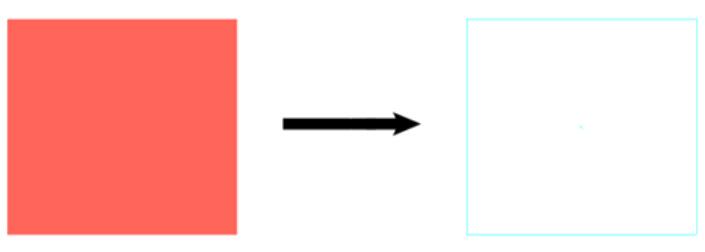
03.智能参考线,开启方式是视圈菜单一智能参考线,可以看到快捷键是ctrl+u。默认是开启,所以想必各位小伙伴都知道,这里就不多说了。
吸色
可能很多人又要说了,这粘贴、参考线将我忍了,这吸色,吸管吸颜色还TM要讲吗?恩,还是要讲一下的。
01.最普通的吸取颜色,略。
02.按住shit+吸管吸色,如果工具栏填充色在前,则只吸取填充色,描边色在前只吸取描边色。
03.按住al+吸管,把自身的颜色赋予其他,包括填充和描边。
04.Freestye模式,按住鼠标左键不动,可吸取任意颜色(即软件界面之外的颜色,停在哪就吸取哪个颜色),可同时配合025作。
文字
可能很多人又要说了,这粘贴、参考线、吸色将我忍了,这文字……我TM不会打字还是昨地?有些小技巧还是要提一下。
01.竖排文字,按住shit可直接切换竖排(PS没有)。
02.串接文本,这个知道的可能真的少,可以将2/多个文本框串起来,如下图,第一个文本框后面的内容没显示的跳到第二个文本框。创建方式:文本菜单-串接文本一创建。其他文字的功能,应该都熟悉,就略过。
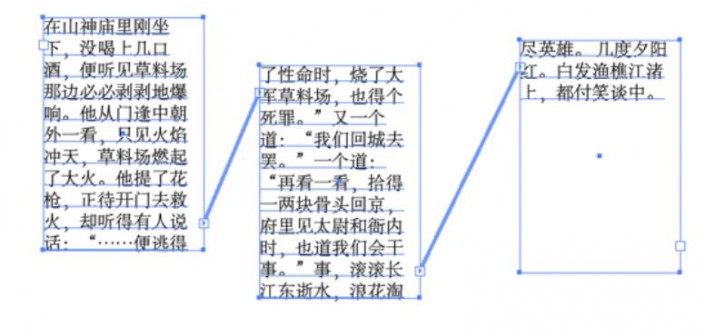
www.16xx8.com 输入数值
可能很多人又要说了…….算了,我直说吧。
就是字面的意思,输入数值,旋转多少度,放大到多少px等等这些输入数值,其实,这些数值可以是简单的表达式,简单的加减乘除都可以,其他的我不知道(主要是我不会)。
缩放
主要说的是缩放的同时描边跟着一起变,有些小伙伴发现一进行缩放,但是描边却不改变,怎么解决呢?ck打开首选项设置,常规选项里,勾选缩放描边和效果。
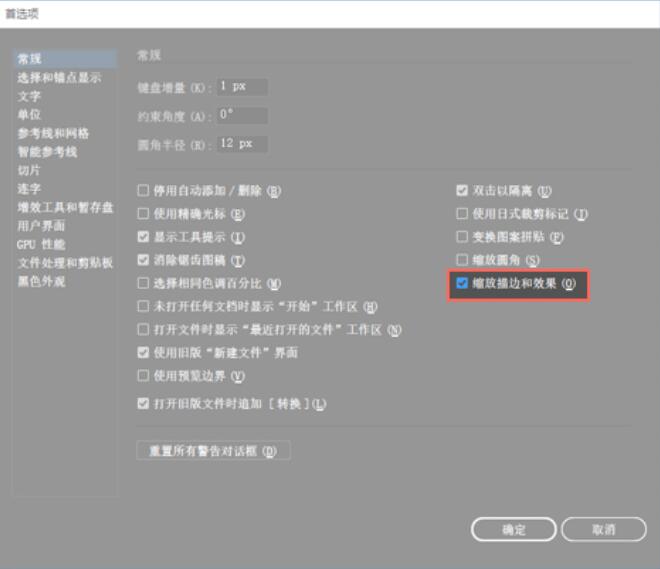
再次变换
针对一些变换的操作(缩放,旋转,移动等),进行再次变换,快捷键ctrl+D。配合复制有妙用。其实这个很常见了,但是一些萌新可能真的不知道,特地说一下。
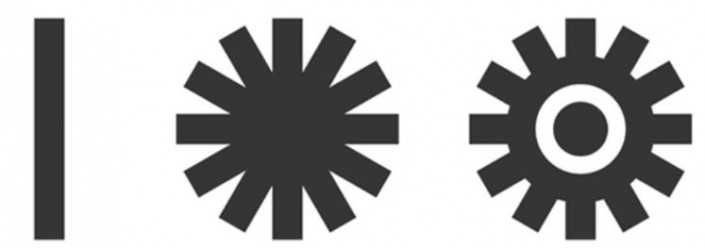
画一个矩形,R旋转30°,点复制,再ct+d多来几下,最后两加几个圆圈,一个简单的齿轮小图标就完成了。
对齐
Al的对齐工具我感觉是比PS好用得多,大致的功能应该都熟悉,主要讲一个是对齐关键对象,4根黑条,我要和第一个顶端对齐,但是第一个不能动,可以按住a鼠标单击第一条(4根选中的状态),第一条就成了关键对象(蓝色相描边)。
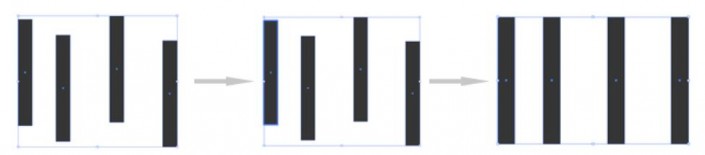
对齐面板完整状态如下,第一行和第二行不必讲,第三行分部间距是按水平/垂直方向平均分布(对象之间间距相同)配合关键对象还可以设置间距的大小。 另外就是对齐画板,就是把画板看做一个关键对象来进行对齐。
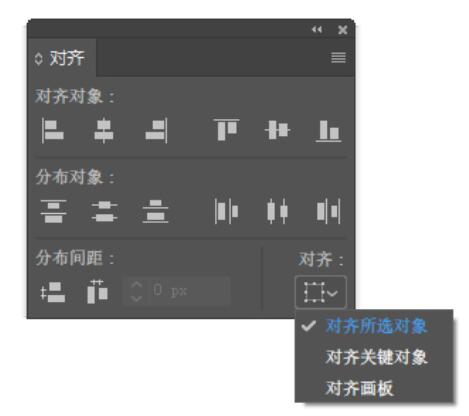
本篇一些关于AI的实用小方法就是这些,同学们要认证学习噢,用的时候就会派上用场。
学习 · 提示
- 发评论 | 交作业 -
最新评论
地狱悲伤2017-11-12 11:49
感谢楼主
回复
佐料配大米2017-11-12 06:43
下班回家,老婆懒洋洋的躺在沙发上看电视,卫生间传出来哗啦啦的流水声音,我问老婆咋回事,老婆说:隔壁老王家的热水器坏了,他…………。麻辣隔壁,我一听,血往上涌,去厨房拿了把菜刀,一脚踹开卫生间的门,里面惊叫一声,老子仔细一看,原来是隔壁老王他老婆光着大白腚在我家洗澡……………………
相关教程
关注大神微博加入>>
网友求助,请回答!